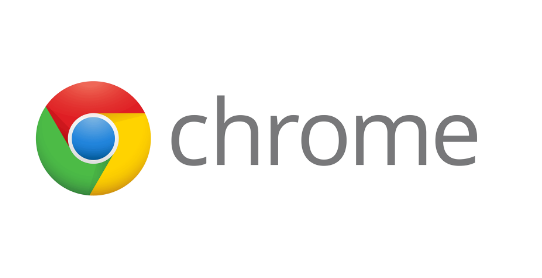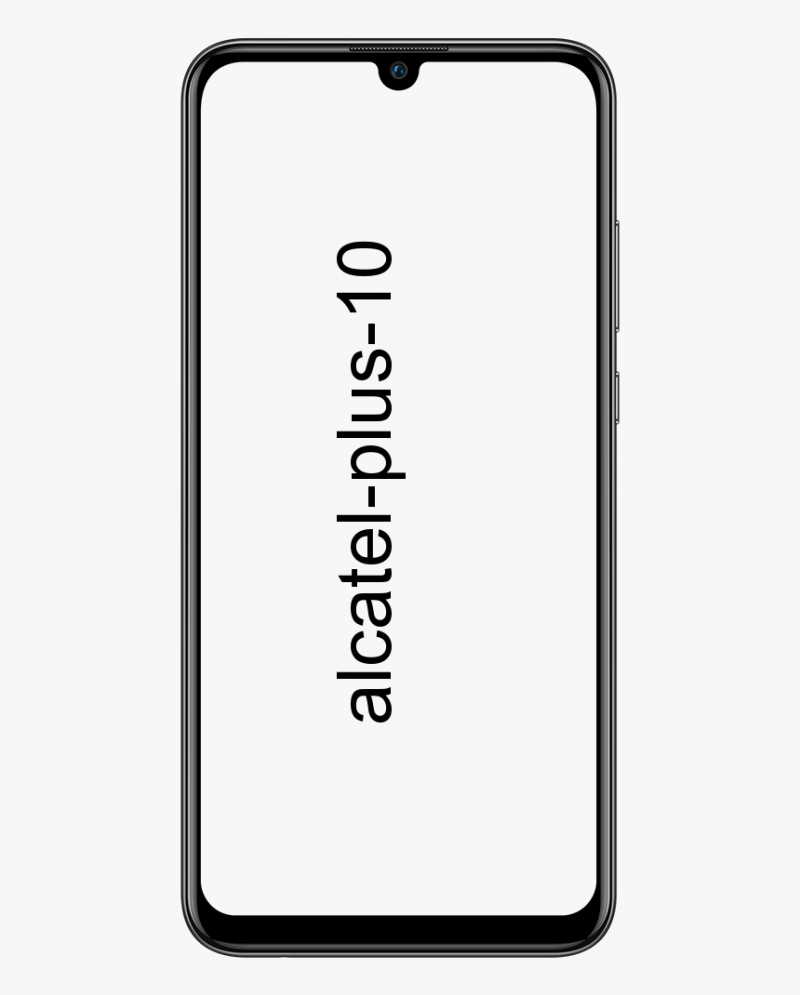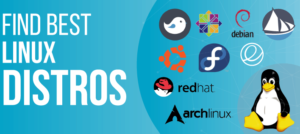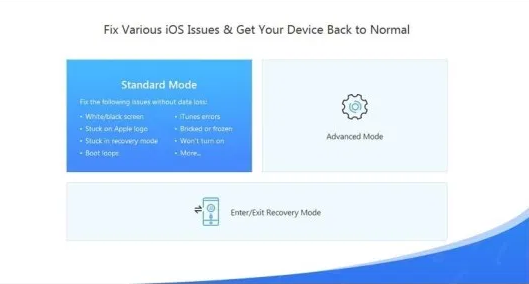FacebookのURLを変更する方法

このSゾーンでは、FacebookのURLを変更する方法を説明しています。このガイドでは、FacebookのURLをAndroid、iPhone、およびPCから変更する手順について説明します。
FacebookのURLは、プロファイルを開いたときのページの最後の部分の最後の部分です(後 facebook.com/ )。

FacebookのURLを変更する直接のオプションはありません。 URLを変更する唯一の方法は、ユーザー名を変更することです。さまざまなプラットフォームの手順は次のとおりです…
投稿トピックを閲覧する
- Android用FacebookメッセンジャーアプリからFacebookのURLを変更する方法
- iPhone用FacebookメッセンジャーアプリからFacebookURLを変更する方法
- PCからFacebookのURLを変更する方法(Facebook.com)
Android用FacebookメッセンジャーアプリからFacebookのURLを変更する方法

- Facebook Messenger for Androidをまだインストールしていない場合は、次の手順に進む前にインストールしてください。

- AndroidフォンでFacebookMessengerアプリを開きます。次に、アプリを初めて開く場合は、Facebookアカウントでログインします。

- メッセンジャーアプリの左上にあるプロフィールアイコンをタップします。プロフィール写真がある場合、アイコンは写真の小さなバージョンになります。それ以外の場合は、一般的なアイコンが表示されます。

- 表示されたオプションから、下にスクロールして プロフィール セクションとタップ ユーザー名 。画面の下部に一連のオプションが表示されます。

- 表示されたオプションから、をタップします ユーザー名を編集する 。

- 最後に、FacebookのURLを変更するには、新しいユーザー名を入力します。 Facebookは、新しいユーザー名が使用可能かどうかを確認します。利用可能な場合は、ページの右上にあるをタップします 保存する 。

- 前のページに戻るには、左の戻る矢印をタップします ユーザー名 。

- 新しいFacebookのURLが下に表示されます ユーザー名 。

iPhone用FacebookメッセンジャーアプリからFacebookURLを変更する方法

- Facebook Messengerアプリをまだインストールしていない場合は、次の手順に進む前にインストールしてください。

- iPhoneでFacebookメッセンジャーアプリを開きます。アプリを初めて開く場合は、Facebookアカウントでログインする必要があります。

- Facebook Messengerアプリの左上にある、プロフィールアイコンをタップします。

- 次に、 プロフィール セクション(最初のセクション)を見つけてタップします ユーザー名 。画面下部に3つのオプションが表示されます。

- 表示されたオプションから、をタップします ユーザー名の編集 。

- 最後に、FacebookのURLを変更するには、新しいユーザー名を入力します。 Facebookが新しいユーザー名が使用可能であることを確認した場合は、ページの右上にある[ 保存する 。

- FacebookMessengerプロファイルに戻ります。 Facebookメッセンジャーの設定を終了するには、ページの右上にあるをタップします 終わり 。

PCからFacebookのURLを変更する方法(Facebook.com)

- 開ける facebook.com PCのブラウザから。次に、電子メールまたは電話とパスワードでログインします。

- Facebookニュースフィードの右上にある、下向きの矢印をタップします。オプションのセットが表示されます。

- 表示されたオプションから、をクリックします 設定 (直前 ログアウト )。

- あなたに 一般的なアカウント設定 セクションをクリックします 編集 現在のユーザー名の横にあるリンク。

- 最後に、FacebookのURLを変更するには、 ユーザー名 フィールドに、新しいユーザー名を入力します。 Facebookが新しいユーザー名が使用可能であることを確認したら、をクリックします 変更内容を保存 。

FacebookのURLを変更するのはこれだけ簡単です!このSゾーンがお役に立てば幸いです。役に立ったと思ったら、親切に投票してください はい この投稿は以下の役立つ質問でした。
または、このページの最後にある[返信を残す]フォームを使用して、質問したり、コメントを残したり、フィードバックを提供したりすることもできます。
最後に、その他のソーシャルメディアSゾーンについては、ソーシャルメディアのページへのアクセス方法をご覧ください。